QTECH QVI-2102 User Manual [ru]
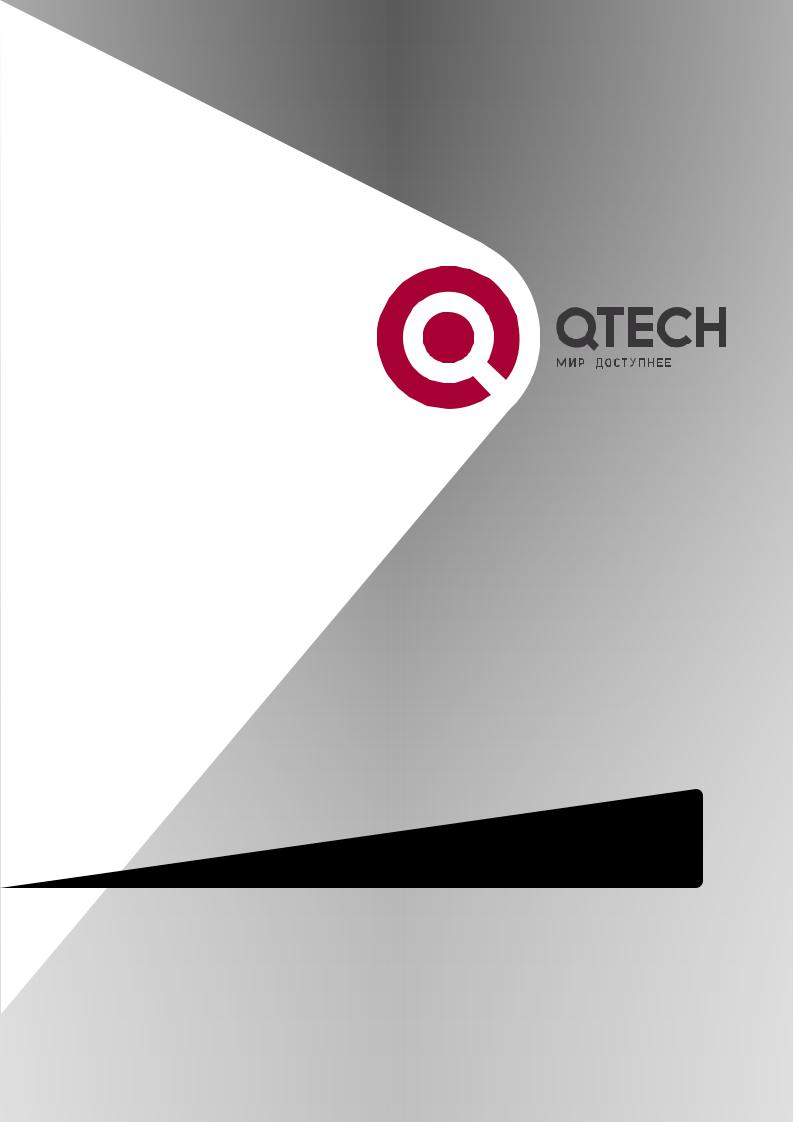
Голосовой шлюз
QVI-21XX
(QVI-2101, QVI-2102, QVI-2104, QVI-2108, QVI-2116)
ИНСТРУКЦИЯ ПО НАСТРОЙКЕ

+7(495) 797-3311
Москва, Новозаводская ул., 18, стр. 1 info@qtech.ru
www.qtech.ru
ОГЛАВЛЕНИЕ
1. ВВЕДЕНИЕ.............................................................................................................. |
3 |
|
2. УСТАНОВКА И НАСТРОЙКА................................................................................. |
3 |
|
2.1 |
ПОДКЛЮЧЕНИЕ К КГОЛОСОВОМУ ШЛЮЗУ.................................................. |
3 |
2.2 |
НАСТРОЙКА QVI-21XX ..................................................................................... |
4 |
3. ОПИСАНИЕ............................................................................................................. |
4 |
|
4. ИНСТРУКЦИЯ ПО НАСТРОЙКЕ ........................................................................... |
5 |
|
4.1. НАСТРОЙКА IP АДРЕСА ПОРТА LAN С ИСПОЛЬЗОВАНИЕМ |
|
|
ТЕЛЕФОННОГО АППАРАТА ..................................................................................... |
5 |
|
4.2. ПОДКЛЮЧЕНИЕ К QVI-21XX С ПОМОЩЬЮ WEB-БРАУЗЕРА........................ |
6 |
|
|
ДОСТУП В МЕНЮ WEB КОНФИГУРАЦИИ...................................................... |
6 |
|
НАСТРОЙКА SIP................................................................................................ |
7 |
|
DTMF МЕТОДЫ.................................................................................................. |
7 |
|
ВЫБОР ГОЛОСОВОГО КОДЕКА...................................................................... |
7 |
4.3. НАСТРОЙКА QVI-21XX С ПОМОЩЬЮ WEB БРАУЗЕРА................................. |
7 |
|
|
SYSTEM INFO .................................................................................................... |
8 |
|
NETWORK PARAMETER (СЕТЕВЫЕ ПАРАМЕТРЫ) ...................................... |
8 |
|
SYSTEM PARAMETER ( СИСТЕМНЫЕ ПАРАМЕТРЫ )................................ |
12 |
|
TOOLS............................................................................................................... |
17 |
|
СОХРАНЕНИЕ НАСТРОЕК............................................................................. |
19 |
2

+7(495) 797-3311
Москва, Новозаводская ул., 18, стр. 1 info@qtech.ru
www.qtech.ru
1. ВВЕДЕНИЕ
Данная инструкция содержит информацию по установке и настройке голосового шлюза, производства
QTECH, серии QVI-21xx. 4 порта FXS, 1 порт LAN 10/100, 1 порт WAN 10/100.
2. УСТАНОВКА И НАСТРОЙКА
Настройка голосового шлюза может осуществляться несколькими способами – GUI, TELNET, IVR. Наиболее простой способ настройки – использовать встроенный в голосовой шлюз WEB-Интерфейс и производить настройку после подключения голосового шлюза к персональному компьютеру через LAN порт, с использованием WEB-броузера.
Перед настройкой проверьте состав Упаковки!
Состав упаковки:
•один 12V универсальный адаптер питания
•один кабель Ethernet ( патч-корд )
•Голосовой шлюз QVI-21xx серии
•один телефонный кабель
2.1ПОДКЛЮЧЕНИЕ К КГОЛОСОВОМУ ШЛЮЗУ
QVI-21XX имеет от 1 до 16 портов FXS, в зависимости от модели. Каждый порт может быть сконфигурирован независимо.
1 порт LAN Ethernet 10/100 для подключения к персональному компьютеру или локальной сети ( 3 порта для моделей QVI-2102 и QVI-2108 )
1 порт WAN Ethernet 10/100 для подключения к сети интернет или VoIP провайдера.
Таблица 1. Описание разъемов подключения к QVI-21xx
Разъем |
Значение |
|
|
Power Cable |
Подключение адаптера питания |
|
|
WAN Port (RJ-45) |
Подключение к провайдеру интернет или VoIP. |
|
|
LAN Port (RJ-45) |
Подключение к локальной сети или PC. |
|
|
PHONE (RJ-11) |
FXS порты для подключения телефонов или факсовых аппаратов |
|
|
Таблица 2. Индикаторы шлюза
Индикатор
Power LED
WAN LED
LAN LED
FXS0 ~
FXS3 LED
Значение
Состояние питания. Горит при включенном питании
Показывает активность на WAN порту.
Показывает активность на LAN порту
Показывают состояние FXS портов Занято – ON (горит зеленым светом) Доступен – OFF ( индикатор не горит )
3
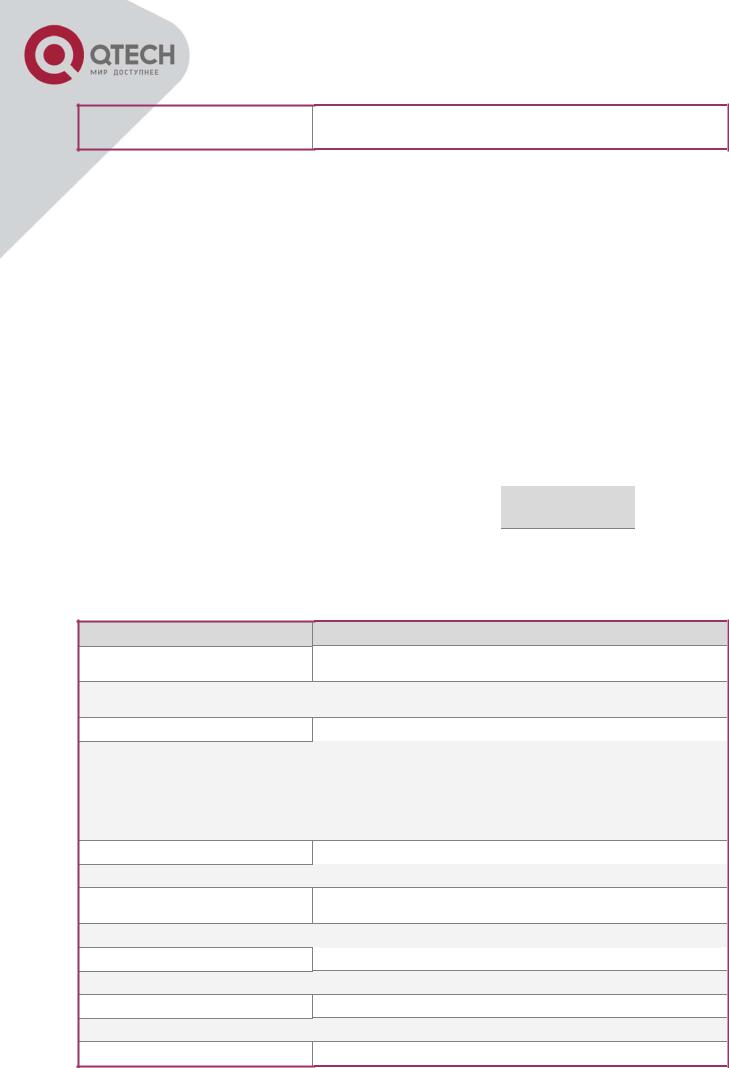
+7(495) 797-3311
Москва, Новозаводская ул., 18, стр. 1 info@qtech.ru
www.qtech.ru
Run LED
Медленное мигание индикатора, если порт не зарегистрирован. Быстрое мигание индикатора, если порт зарегистрирован на софтсвитче .
2.2НАСТРОЙКА QVI-21XX
5 шагов настройки:
1.Подключить стандартный аналоговый телефонный аппарат к 1-му порту FXS
2.Подключить стандартный аналоговый телефонный аппарат или факсимильный аппарат ко второму порту FXS..
3.Подключить стандартным Ethernet кабелем WAN порт шлюза в устройство, обеспечивающие доступ в Интернет или к сети оператора связи ( ADSL модем, маршрутизатор и т.д.)
4.Присоединить Ethernet кабелем персональный компьютер в порт LAN.
5.Подключить кабель питания.
3.ОПИСАНИЕ
Ключевые функции
Ethernet |
|
|
|
FXS |
PSTN Pass – |
|
|
|
|
|
|
|
DHCP |
|
|
Голосовые и Факс |
|
|
Удаленное управ- |
|
|||
Порты |
|
|
порты |
through |
|
кодеки |
|
|
ление |
|
|
|
|
|
|
|
|
|
|||||
1-3 RJ-45 (LAN) |
|
Server/Client |
1-16 |
No |
|
T.38, PCMU,PCMA, |
|
|
TFTP/HTTP |
||
1 RJ 45 WAN |
|
|
G.723, G.729AB |
|
|
||||||
|
|
|
|
|
|
|
|
||||
|
|
|
|
|
|
|
|
|
|
|
|
Таблица 3. QVI-21xx Спецификация
Параметр/Функция
Телефонные интерфейсы
Сетевые интерфейсы
LED Индикаторы
Voice over Packet
Capabilities
DHCP Server/Client
Telnet Server
Fax over IP
QoS
IP
DTMF
IP Signaling
Provisioning
Управление
Реализация
1 FXS – QVI-2101, 2FXS-QVI-2102, 4FXS-QVI-2104, 8FXS- QVI-2108, 16FXS-QVI- 2116
Два 10M/100 Mbps, RJ-45 ( для моделей QVI-2102 и QVI-2108 – 1x10/100 WAN и 3 10/100 WAN RJ-45 )
Питание, WAN, LAN, Run,Телефоны 0-16
Voice Activity Detection (VAD) with CNG (comfort noise generation) and PLC (packet loss concealment), Dynamic Jitter Buffer, Modem detection & auto-switch to G.711, Packetized Voice Protocol Unit (supports RTP/RTCP and AAL2 protocol), G.168 compliant Echo Cancellation, LEC (line echo cancellation) with NLP
Yes, NAT Router or Switched Mode
Yes
T.38 Fax up to 14.4kpbs and Fax Pass-through, Fax Datapump V.17, V.19, V.27ter, V.29 for T.38
Diffserve, TOS, 802.1 P/Q VLAN tagging
RTP/RTCP
В голосовом тракте, RFC2833, или SIP Info
SIP (RFC 3261)
TFTP, HTTP
HTTP and telnet, удаленное управление с помощью Web
4
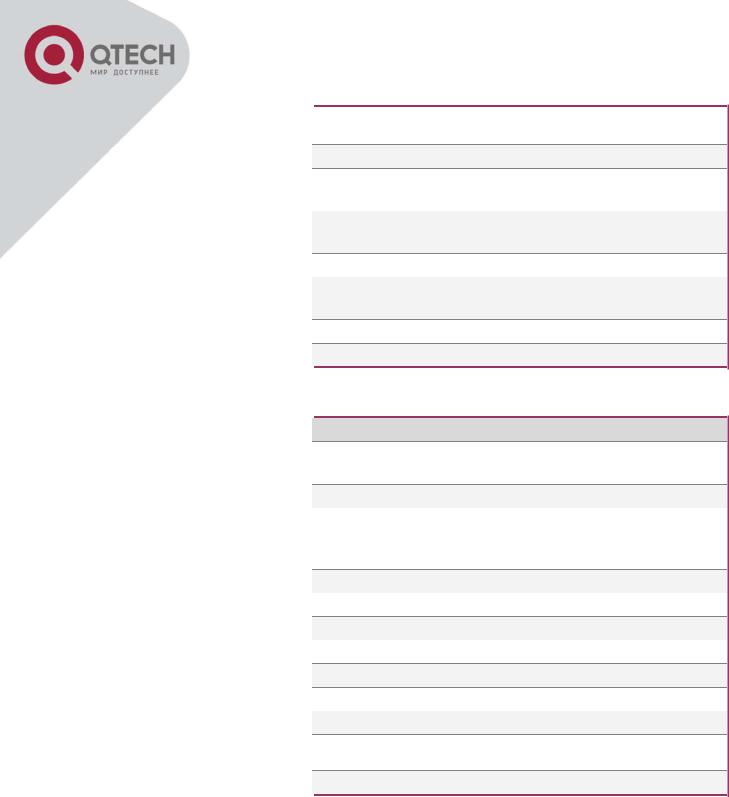
|
+7(495) 797-3311 |
|
|
|
Москва, Новозаводская ул., 18, стр. 1 |
||
|
info@qtech.ru |
||
|
www.qtech.ru |
||
|
|
|
броузера, Поддрежка Layer 2 (802.1Q, VLAN, 802.1p) и Layer 3 QoS (Tos, |
|
|
|
|
|
|
|
DiffSery, MPLS), |
|
|
|
|
Напряжение питания |
|
|
Output: 12VDC / Input: 100–240 VAC/50 Hz |
|
|
|
|
Environmental |
|
|
Operational: 32o–104oF or 0o–40oC |
|
|
Storage: -20~70°C / Humidity: 10–90% Non-condensing |
|
|
|
|
|
|
|
|
|
Call Handling |
|
|
Caller ID display or block, Call waiting caller ID, Call waiting/flash, Call transfer, |
Features |
|
|
hold, forward, mute, Do-Not-Disturb(DND) |
|
|
|
|
Caller ID |
|
|
Bellcore Type 1 & 2, ETSI, BT, NTT, and DTMF-based CID |
|
|
|
|
Polarity Reversal / |
|
|
|
|
|
Yes |
|
Wink |
|
|
|
|
|
|
|
|
|
|
|
|
|
|
|
EMC |
|
EN55022/EN55024 and FCC part15 Class B |
|
|
|
|
|
Safety |
|
|
UL |
|
|
|
|
Таблица 4. Аппаратная реализация
Параметр/Функция |
|
Реализация |
|
|
|
Сетевые интерфейсы |
|
2 x RJ45 10/100Mbps (встроенный маршрутизатор) ( 4 x RJ45 10/100 |
|
Для моделей QVI-2102 и QVI-2108 ) |
|
|
|
|
|
|
|
Индикаторы |
|
1-16 LEDs (зеленые) ( в зависимости от модели ) |
|
|
|
|
|
Input: 100-240V AC, 50Hz, 0.4A Max |
Универсальный адаптер питания |
|
Output: 12V DC, 1.0A |
|
|
UL certified |
|
|
|
Размеры |
|
В зависимости от модели |
|
|
|
Вес |
|
В зависимости от модели |
|
|
|
Рабочая температура |
|
32o–104oF / 0~40°C |
|
|
|
Температура хранения |
|
-20~70°C |
|
|
|
Влажность |
|
10% - 90% (non-condensing) |
|
|
|
Compliance |
FCC, CE |
|
|
|
|
FXS polarity reversal signal to be sent |
|
Yes |
|
|
|
Protection of telephone interface against |
|
10/700,4000V |
lightning strike |
|
|
|
|
|
|
|
|
Потребляемая мощность |
|
В зависимости от модели |
|
|
|
4. ИНСТРУКЦИЯ ПО НАСТРОЙКЕ
4.1. НАСТРОЙКА IP АДРЕСА ПОРТА LAN С ИСПОЛЬЗОВАНИЕМ ТЕЛЕФОННОГО АППАРАТА
Телефонный аппарат должен быть подключен к FXS порту шлюза:
1.Установка динамического IP address by DHCP
a.Поднять трубку телефонного аппарата;
b.Набираем “*150*2#”;
c.Положить трубку телефонного аппарата;
d.Если установка прошла успешно, через 10 секунд перезагружаем шлюз ( Вкл/Выкл питание )
5

+7(495) 797-3311
Москва, Новозаводская ул., 18, стр. 1 info@qtech.ru
www.qtech.ru
2.Установка статического IP address
a.Поднять трубку; набираем “*150*1#”; положить трубку; затем
b.Установка IP address
i.Поднять трубку;
ii.Набираем “*152*172*16*0*100# ”;
iii.Положить трубку
c.Установка netmask
i.Поднять трубку;
ii.Набираем “*153*255*255*0*0# ”;
iii.Положить трубку.
d.Установка gateway IP address (next hop):
i.Поднять трубку;
ii.Набираем“*156*172*16*0*1# ”;
iii.Положить трубку.
e.Если установка прошла успешно, через 10 секунд перезагружаем шлюз (Вкл/Выкл питание)
3.Проверка установленного : Offhook, вводим “*158#”
4.Если необходимо, чтобы шлюз получал IP адрес с использованием PPPoE , конфигурация осуществляется через WEB-броузер
NOTE: Если настройка происходит успешно, вы услышите в трубке “Setting successfully” после каждого шага установки.
4.2. ПОДКЛЮЧЕНИЕ К QVI-21XX С ПОМОЩЬЮ WEBБРАУЗЕРА
QVI-21XX имеет встроенный Web server , что позволяет осуществлять настройку шлюза с использова-
нием WEB браузера, например Microsoft’s IE или AOL’s Netscape.
•ДОСТУП В МЕНЮ WEB КОНФИГУРАЦИИ
Доступ в меню WEB конфигурации шлюза можно получить как через LAN, так и через WAN порт. Через LAN портt:
1.IP адрес по умолчанию для LAN порта 192.168.1.1
2.Подключить компьютер к LAN порту шлюза.
3.Дождаться, пока компьютер получит от встроенного DHCP сервера шлюза IP адрес. ( или набрать в командной строке “ipconfig /renew”,
4.Открыть WEB-браузер , и набрать в адресной строке IP address. http://192.168.1.1. Появиться приглашение ввести логин и пароль
5.Имя пользователя по умолчанию admin пароль по умолчанию admin .
Через WAN порт:
Для того, чтобы настраивать шлюз QVI-21XX через WAN порт, необходимо, подключившись через LAN порт разрешить удаленное конфигурирование. По умолчанию данная функция выключена.
1.Войдите в конфигурационное меню через LAN порт.
2.Установить Work Mode в Route Mode, перезагрузить шлюз.
3.Включить “Remote Manage”.
4.Определить IP адрес WAN порта шлюза ( можно увидеть на странице System Info). На-
пример:172.16.0.177
6
